
Als je netwerkproblemen hebt in Windows 10 die je gewoon niet lijkt te kunnen oplossen, bevat de Windows 10-jubileumupdate nu een functie waarmee je je netwerk kunt resetten naar hoe het was toen je Windows voor het eerst installeerde.
VERWANT: Windows maken Problemen met uw pc voor u oplossen
Het resetten van uw netwerk moet echt worden gebruikt als laatste redmiddel in uw probleemoplossingsproces. Voordat u het probeert, moet u eerst enkele basisoplossingen proberen. Het uitvoeren van de ingebouwde probleemoplosser voor netwerken kan uw problemen vaak oplossen, of u in ieder geval wijzen op stappen die u kunt nemen die kunnen helpen. Windows bevat ook enkele goede opdrachtregelhulpprogramma’s die u kunnen helpen erachter te komen waar uw probleem ligt. Maar als al het andere faalt, of als u gewoon uw netwerk terug naar het begin wilt brengen, kan het helpen om uw netwerk opnieuw in te stellen.
Wanneer u uw netwerk opnieuw instelt, vergeet Windows uw Ethernet-netwerk, samen met al uw Wi-Fi-netwerken en wachtwoorden. Het vergeet ook extra verbindingen, zoals VPN-verbindingen of virtuele switches, die u hebt gemaakt. Als u opnieuw instelt, worden al uw netwerkadapters uitgeschakeld en vervolgens opnieuw geïnstalleerd en worden andere netwerkcomponenten teruggezet naar hun oorspronkelijke instellingen. U zult zelfs de vragen moeten doorlopen die u zag toen u Windows voor het eerst installeerde, waarbij u selecteert of u wilt dat uw pc vindbaar is op het netwerk.
Zodra u uw andere inspanningen voor het oplossen van problemen hebt uitgeput, is het resetten van het netwerk eenvoudig. Open Windows-instellingen door op Start te drukken en op de knop Instellingen te klikken (of gewoon door op Windows + I op uw toetsenbord te drukken). Klik in het scherm Windows-instellingen op ‘Netwerk en internet’.

Selecteer op de pagina “Netwerk en internet” het tabblad “Status” aan de linkerkant en scroll vervolgens aan de rechterkant naar beneden en klik op de link “Netwerk opnieuw instellen”.
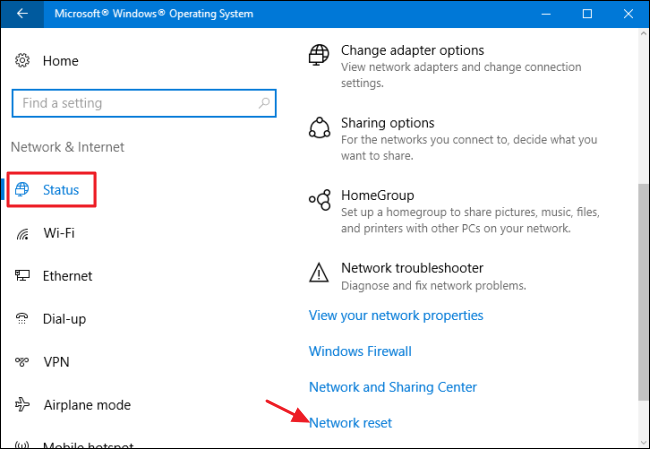
Het scherm “Netwerkreset” waarschuwt u voor wat er zal gebeuren wanneer uw netwerk wordt gereset en laat u ook weten dat een herstart nodig is. Klik op de knop “Nu opnieuw instellen” om het netwerk opnieuw in te stellen en uw pc opnieuw op te starten.
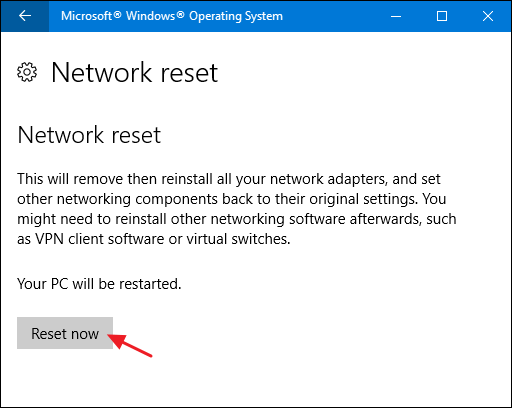
Wanneer u wordt gevraagd om de netwerkreset te bevestigen, klikt u op de knop “Ja”.
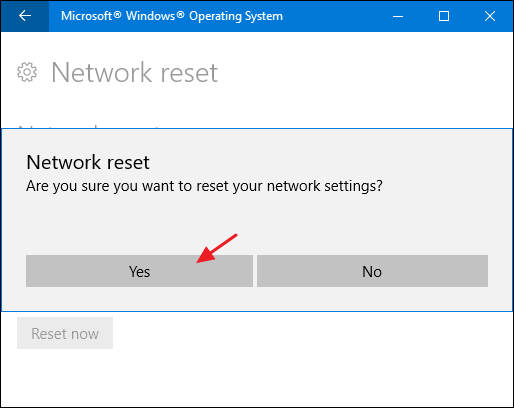
En dat is alles. Nadat u uw pc opnieuw hebt opgestart, begeleidt Windows u bij het instellen van uw netwerk. Nogmaals, het resetten van uw netwerk zou echt een laatste redmiddel moeten zijn. Maar als al uw andere inspanningen voor het oplossen van problemen zijn mislukt, is een volledige reset wellicht het antwoord.
